業種マスターの管理
取引先の業種を登録する画面です。
各場面にある取引先業種の選択リストに反映します。
操作の流れ
業種を追加する
- [業務マスターの管理]バーの[業種の追加]ボタンを実行します。
- [業種の設定]画面が表示されますので、[コード][業種名]を入力します。
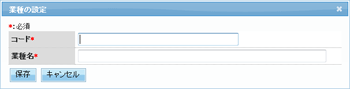
- [保存]ボタンを実行します。
業種を編集する
- 「業種名」から変更する業種名を選択します。
- [業種の設定]画面が表示されますので、[コード][業種名]を編集します。
- 良ければ[保存]ボタンを実行します。
機能説明
業種マスターの管理
取引先の業種を登録します。
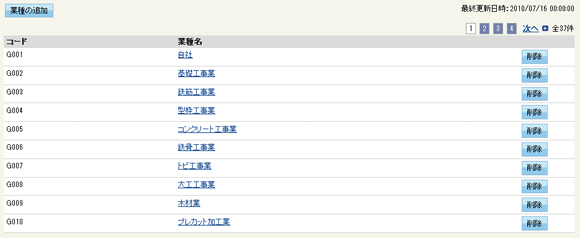
| 項目 | 内容 |
|---|---|
|
コード |
登録した業種コードが表示されます。 編集する時は、[業種名]の各リンクをクリックします。 |
| 業種名 |
登録した業種名が表示されます。 編集する場合は各リンクをクリックし、削除する場合は[削除]ボタンをクリックします。 |
 (業種の追加)
(業種の追加)
業種を新規追加します。
[業種の設定]画面
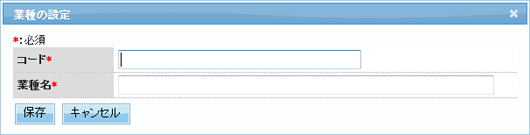
「*」印のある項目は必ず入力してください。(下表では赤字表記)
| 項目 | 内容 |
|---|---|
|
コード |
コード番号を入力します。 コードで管理するため、[業種名]が同じでも異なる業種になります。 |
| 業種名 |
業種名を入力します。 |
この画面を開く
- [メニュー]画面-[システム管理]ボタン
 [システム管理]画面-[業種マスター]リンク
[システム管理]画面-[業種マスター]リンク